提供項目關係人意見反應與測試與意見反應延伸模組
Azure DevOps Services | Azure DevOps Server 2022 - Azure DevOps Server 2019
項目關係人可以根據測試和意見反應延伸模組,使用輕量型端對端流程,回應 Azure DevOps 中產生的使用者劇本和功能的意見反應要求。 只有具有基本存取權的使用者才能要求意見反應。 基本使用者可以使用本主題中所述的流程來提供意見反應。
注意
此輕量型端對端流程僅適用於 Web 應用程式和使用 Azure DevOps。 若要取得傳統型應用程式或舊版 TFS 的意見反應,請使用取得有關 Microsoft 摘要 back Client 的意見反應中所述的意見反應流程。
提供自願意見反應
即使您未收到 意見反應要求,也請使用測試與意見反應延伸模組來提供自願意見反應。
使用
 工具列中的圖示,在您的瀏覽器中開啟 [測試與意見反應] 擴充功能。
工具列中的圖示,在您的瀏覽器中開啟 [測試與意見反應] 擴充功能。在 [連線 ion 設定] 頁面中,選取 [連線]。
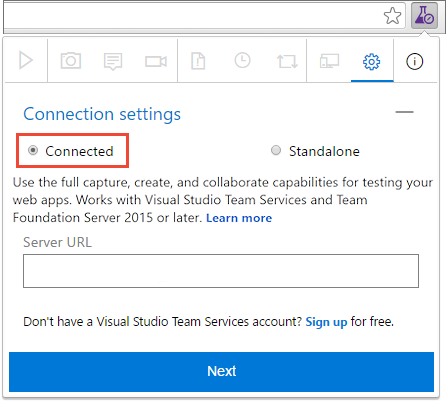
連線 伺服器和適當的專案或小組。
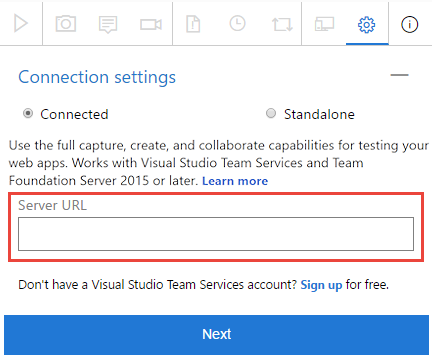
啟動探勘測試會話。

開啟您想要提供意見反應的應用程式,並開始您的意見反應。 例如,選取 [ 擷取螢幕快照]。

您可以使用擴充功能的所有功能,例如擷取螢幕快照、筆記和螢幕錄製。
某些瀏覽器可能無法提供所有擷取功能。 如需延伸模組,請參閱支援的網頁瀏覽器。
完成擷取意見反應時,請選擇 [提供意見反應]。
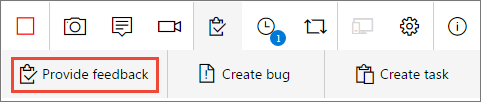
您可以選擇在提交意見反應時建立 Bug 和工作。 此程式與這裡所述相同。
您擷取的所有意見反應都會以回應形式顯示。 輸入適當的標題,並選擇性地為您要測試的功能選取星號評等。
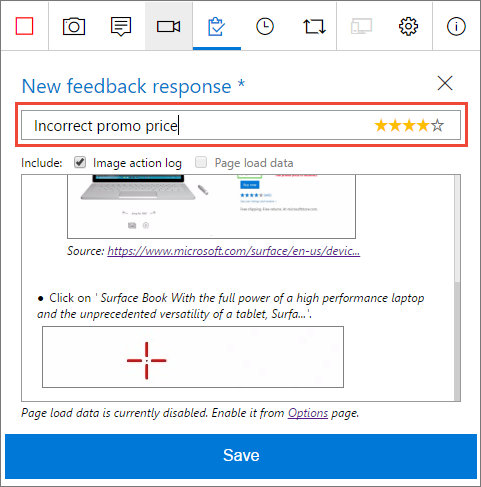
儲存 您的意見反應,這會在 Azure DevOps 中建立工作專案,其中包含您的所有意見反應。
如有必要,請繼續擷取更多意見反應。 您可以針對相同的意見反應要求提交多個意見反應回應、Bug 和工作。
選取 [ 停止 ] 圖示以結束您的意見反應會話。

相關文章
意見反應
即將登場:在 2024 年,我們將逐步淘汰 GitHub 問題作為內容的意見反應機制,並將它取代為新的意見反應系統。 如需詳細資訊,請參閱:https://aka.ms/ContentUserFeedback。
提交並檢視相關的意見反應